Cara Membuat Watermark Di Printer Epson
Cara Membuat Watermark Di Printer Epson - Printer Epson menjadi salah satu printer yang paling banyak di gunakan. Selain berfungsi untuk mencetak dokumen, ada hal lain yang bisa kita lakukan dengan printer Epson.
Selain untuk mencetak dokumen , anda juga bisa membuat Watermark dengan printer tersebut. Yah, itu menjadi pilihan apabila kita lupa membuat watermark di lembar kerja di Ma.word.
Baca juga : Cara Merubah Tema Google Chrome Di Laptop Dengan Mudah
Tidak berbeda jauh dengan Ms.Word, di printer Epson kalian juga bisa membuat watermark dalam bentuk nama, tanggal dan lain-lain. Ukuran nya pun bisa kalian sesuaikan dengan keinginan.
Sebagai contoh printer yang saya gunakan adalah printer Epson dengan tipe L 2210 dan L 3220. Tipe tersebut merupakan printer all on one yang bisa print, copy dan scan dokumen.
Bagi kalian yang ingin mencoba membuat watermark dengan menggunakan printer Epson, kalian bisa ikuti cara yang akan saya buat tutorialnya berikut ini.
Baca juga : 2 Cara Setting Margin Di Printer Epson Dengan Mudah
Cara Membuat Watermark Di Printer Epson.
1. Siapkan atau buat terlebih dahulu dokumen yang akan di cetak.
2. Kemudian tekan Ctrl + P atau pilih menu file kemudian pilih Print untuk masuk ke menu Print.
3. Setelah menu Print terbuka kalian pilih Printer Properties.
4. Kemudian akan muncul jendela Printer properties, kalian pilih menu More Option, lalu lihat pada tulisan Watermark.
Baca juga : Cara Merubah Dan Tambah Ukuran Kertas Di Printer Epson
5. Klik tanda panah kebawah untuk membuka jenis tulisan yang bisa di pakai untuk watermark.
6. Selain kata-kata yang sudah tersedia dalam pilihan seperti gambar di atas, kalian juga bisa merubah tulisan yang akan di jadikan watermark dengan cara klik pada tulisan settings.
Baca juga : Cara Menghilangkan Garis Merah Dan Biru Di Bawah Tulisan Di Ms Word
7. Berikutnya akan muncul tampilan jendela dimana kalian bisa merubah tulisan di watermark yang akan di pakai. Tidak hanya itu, kalian juga merubah jenis huruf, warna huruf, kemiringan watermark, dan ketebalan watermark.
8. Apabila kalian sudah mendapatkan watermark yang sesuai dengan keinginan, silahkan di save dengan klik Ok.
Baca juga : 2 Cara Merubah Posisi Kertas Potrait Atau Landscape Di Printer Epson
Nah, itulah bagaimana cara membuat watermark di printer Epson. Sekali lagi cara ini bisa anda gunakan sebagai langkah alternatif apabila kalian lupa membuat watermark di Ms.word. Dan caranya juga cukup mudah untuk di lakukan.
Demikian tutorial yang saya tulis kali ini. Semoga apa yang saya buat bisa bermanfaat. Apabila ada pertanyaan dan saran, tulis pada kolom komentar yang ada di bawah.


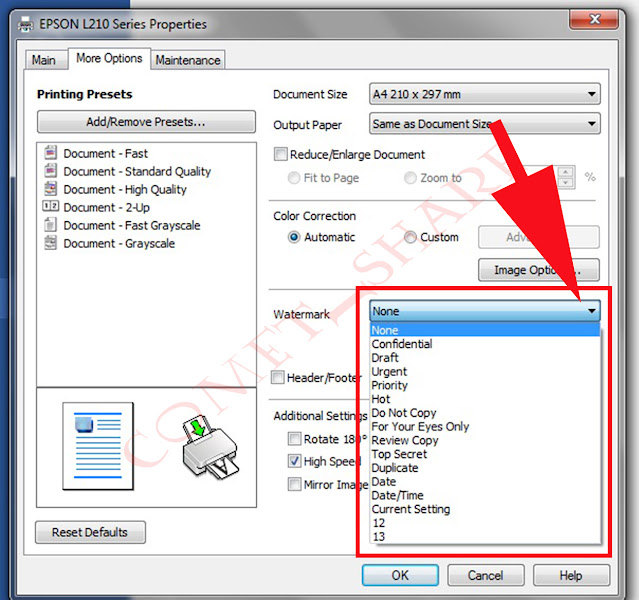
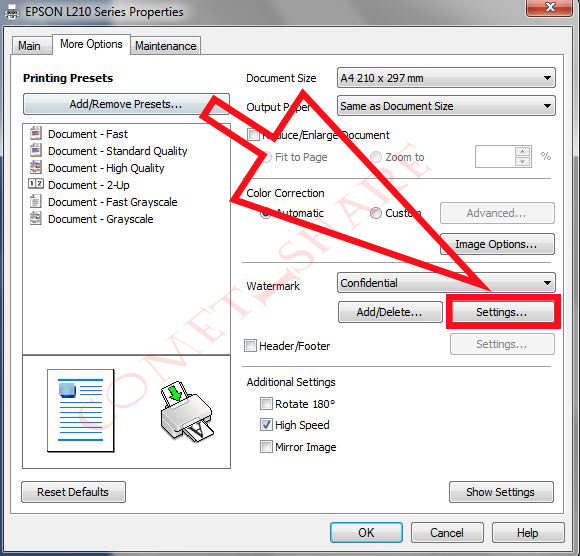

0 Response to "Cara Membuat Watermark Di Printer Epson"
Posting Komentar